微软经典Windows操作系统,办公一族得力助手
立即下载,安装Windows7

简介:你是否曾经遇到过这样的情况:当你想要格式化U盘时,却发现它被写保护了,无法进行任何操作。这种情况让人十分头疼,但是不要担心,本文将为你揭秘解决方法,让你轻松摆脱U盘写保护的困扰。
工具原料:
电脑品牌型号:Dell XPS 13
操作系统版本:Windows 10
软件版本:Diskpart 10.0.19041.1
有些U盘设计了写保护开关,如果开关被打开,U盘就会被写保护,无法进行格式化。因此,首先要检查U盘上是否有写保护开关,并确保它处于关闭状态。
1、打开磁盘管理工具
在Windows操作系统中,可以通过按下Win + X键,然后选择"磁盘管理"来打开磁盘管理工具。
2、找到U盘
在磁盘管理工具中,找到被写保护的U盘,通常会显示为"未分配"或"RAW"。
3、清除只读属性
右键点击U盘,选择"属性",在"属性"窗口中,找到"安全"选项卡,点击"编辑"按钮。在"编辑"窗口中,取消"只读"选项,然后点击"确定"保存更改。
4、格式化U盘
回到磁盘管理工具界面,右键点击U盘,选择"格式化"选项。在格式化过程中,可以选择文件系统类型和命名方式,然后点击"确定"开始格式化。
1、打开命令提示符
按下Win + R键,输入"cmd",然后按下回车键,即可打开命令提示符窗口。
2、运行Diskpart命令
在命令提示符窗口中,输入"diskpart",然后按下回车键,即可运行Diskpart命令。
3、选择U盘
输入"list disk"命令,然后按下回车键,显示所有磁盘列表。找到对应的U盘,记下其磁盘号。
4、清除只读属性
输入"select disk X"命令(X为U盘的磁盘号),然后按下回车键,选择U盘。接着输入"attributes disk clear readonly"命令,再次按下回车键,清除U盘的只读属性。
5、格式化U盘
输入"clean"命令,然后按下回车键,清除U盘的分区信息。接着输入"create partition primary"命令,再次按下回车键,创建新的主分区。最后,输入"format fs=ntfs quick"命令,按下回车键,快速格式化U盘。
结论:通过检查U盘开关、使用磁盘管理工具或命令行工具,我们可以解决U盘写保护无法格式化的问题。在操作过程中,要注意备份重要数据,以免数据丢失。希望本文的方法能帮助到你,让你轻松解决U盘写保护的困扰。
 闲鱼搜索v1.0绿色版:快速、简单、安全,让您的搜索更加轻松!
闲鱼搜索v1.0绿色版:快速、简单、安全,让您的搜索更加轻松!
 飞哈微博工具v1.0.6.8 官方最新免费版 (万能微博辅助工具)
飞哈微博工具v1.0.6.8 官方最新免费版 (万能微博辅助工具)
 [A站工具姬 v1.0免费版] - 助力您畅享A站的必备工具[A站工具姬 v1.0免费版] - 提供您畅爽A站体验的必备工具[A站工具姬 v1.0免费版] - 让您畅享A站的终极工具[A站工具姬 v1
[A站工具姬 v1.0免费版] - 助力您畅享A站的必备工具[A站工具姬 v1.0免费版] - 提供您畅爽A站体验的必备工具[A站工具姬 v1.0免费版] - 让您畅享A站的终极工具[A站工具姬 v1
 [uCode连接助手(uCodeLink) v4.2.2.3官方版] 优化建议:[uCode连接助手(uCodeLink) v4.2.2.3官方版] - 一键连接,畅享高效网络体验
[uCode连接助手(uCodeLink) v4.2.2.3官方版] 优化建议:[uCode连接助手(uCodeLink) v4.2.2.3官方版] - 一键连接,畅享高效网络体验
 系统之家Ghost Win8 64位专业版下载v201712
系统之家Ghost Win8 64位专业版下载v201712
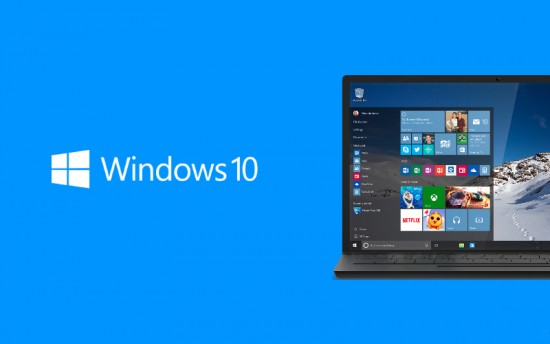 Win10 1511 64位简体中文教育版
Win10 1511 64位简体中文教育版